Windows 11'i yüklemek için, geliştiricinin resmi web sitesinden microsoft.com ISO imajını indirin. Bu işletim sistemi için, bazı durumlarda yüklemeyi engelleyebilecek ek gereksinimler getirilmiştir.
Bu kılavuzda, resmi dağıtım ve belgeleri kullanarak bu gereksinimleri nasıl devre dışı bırakacağınızı göstereceğiz.
Üçüncü taraf yamanın veya diğer araçların kullanılmaması gerekir – bu, PC'nizi/sunucuyu güvenlik risklerine açabilir.
1. İndirilen ISO imajını sanal sunucuya bağlayın ve yüklemeye başlayın
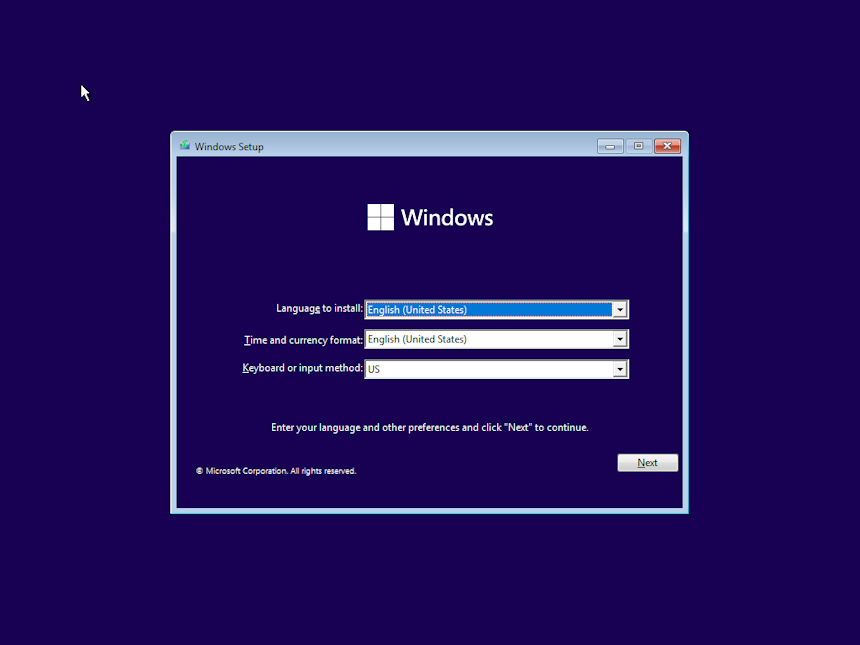
Seçilen dile göre, “İleri”ye tıklayın.
2. Gereksinimlere uyumsuzluk mesajı görüntülenir

Bu pencereyi sağ üst köşedeki kırmızı çarpıya tıklayarak kapatın ve onay penceresinde "Evet"e tıklayın.
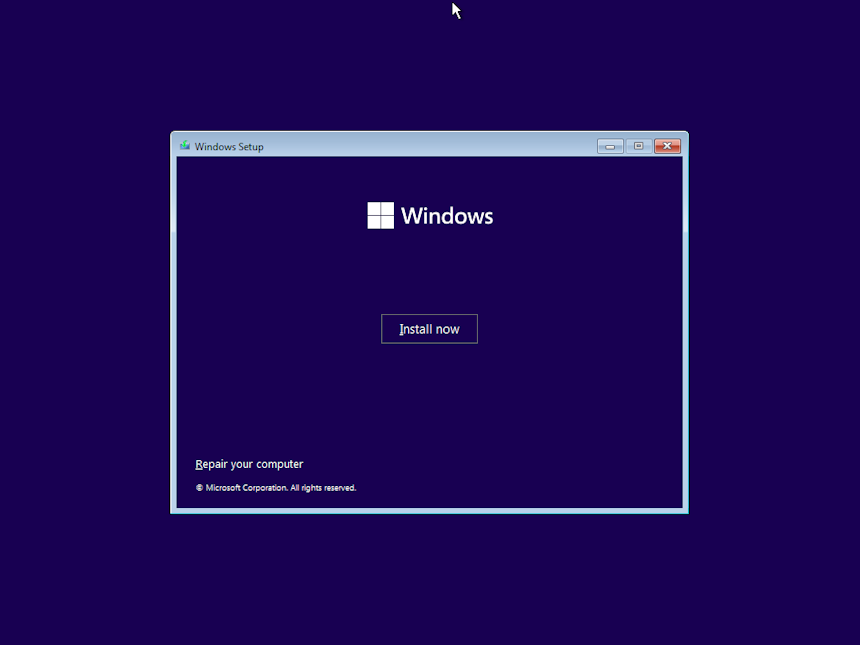
3. Shift + F10 tuşlarına basarak konsolu açın ve Kayıt Defteri Düzenleyicisi’ni (regedit) başlatın
Shift tuşuna basılı tutun ve F10 tuşuna basın. Açılan konsola regedit yazın ve ekrandaki gibi Enter tuşuna basın.
HKEY_LOCAL_MACHINE\SYSTEM\Setup dalını genişletin ve labConfig adında yeni bir dal oluşturun.
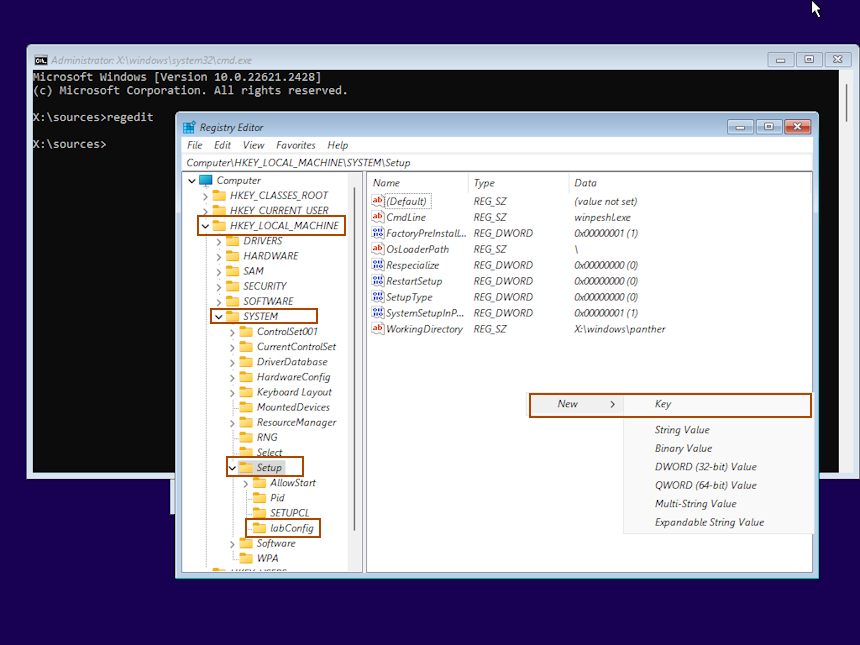
4. Sınırlamaları kaldırmak için gerekli parametreleri oluşturun
Oluşturduğumuz labConfig dalını seçin ve devre dışı bırakmak istediğimiz denetimler için 1 değeriyle DWORD parametreleri ekleyin:
- BypassCPUCheck – Uyumsuz işlemciler için;
- BypassTPMCheck – TPM 2.0 yongası olmayanlar için;
- BypassRAMCheck – Minimum RAM gereksinimini kontrol etmeden;
- BypassSecureBootCheck – Legacy BIOS kullanarak (veya Secure Boot devre dışı bırakılmış UEFI ile);
- BypassStorageCheck – Sistem diski boyutunu kontrol etmeden.
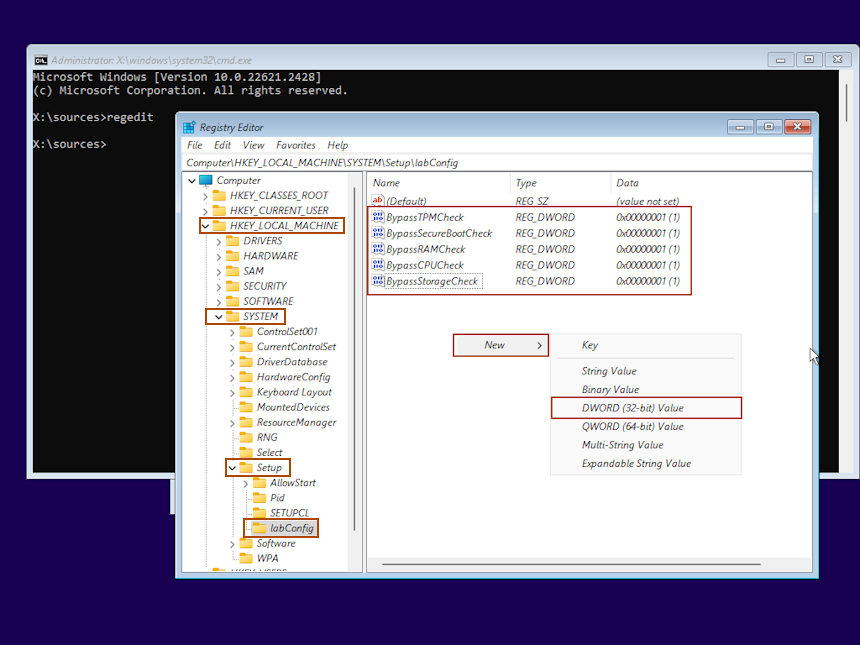
5. Kayıt Defteri Düzenleyicisi ve konsolu kapatın, her pencerenin kırmızı çarpısına tıklayarak kapatın, ana yükleme penceresini açık bırakın.
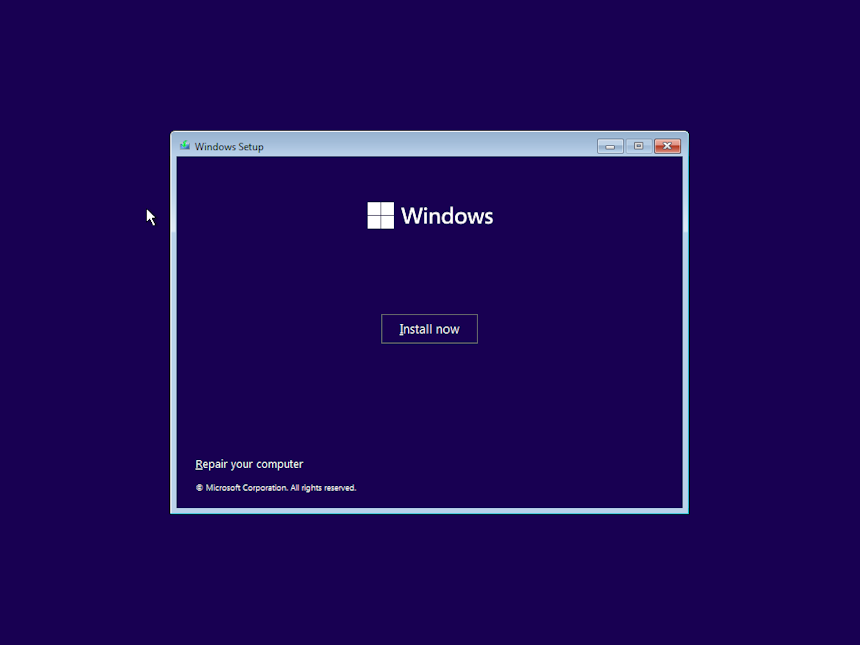
6. Sözleşmeyi kabul edin ve onay kutusunu işaretledikten sonra “İleri”ye tıklayın.
7. Disk seçimi ve bölümleme yapın
İleri'ye tıklayın ve işletim sistemini yüklemeyi tamamlayın.
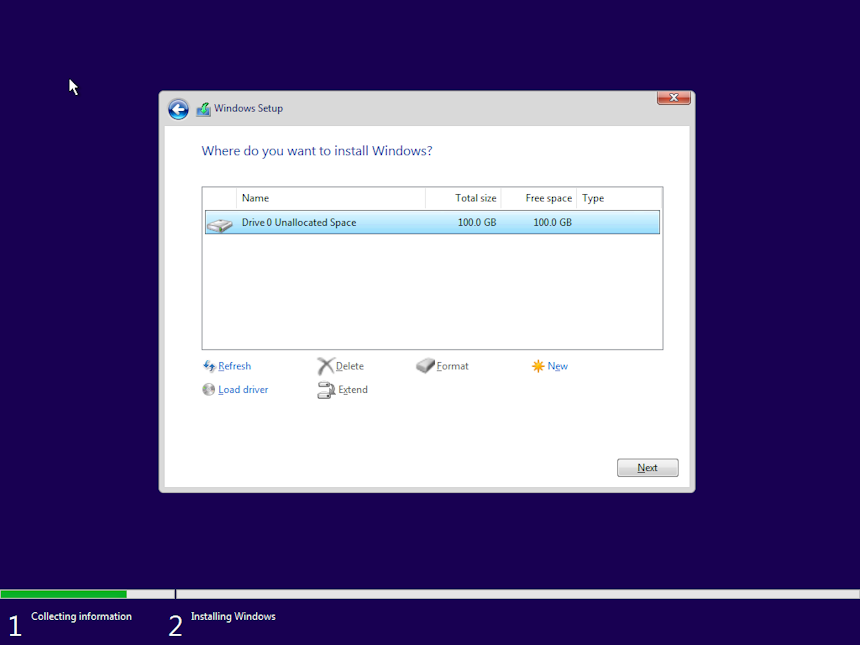
8. Uzak erişim sağlamak için RDP'yi etkinleştirin
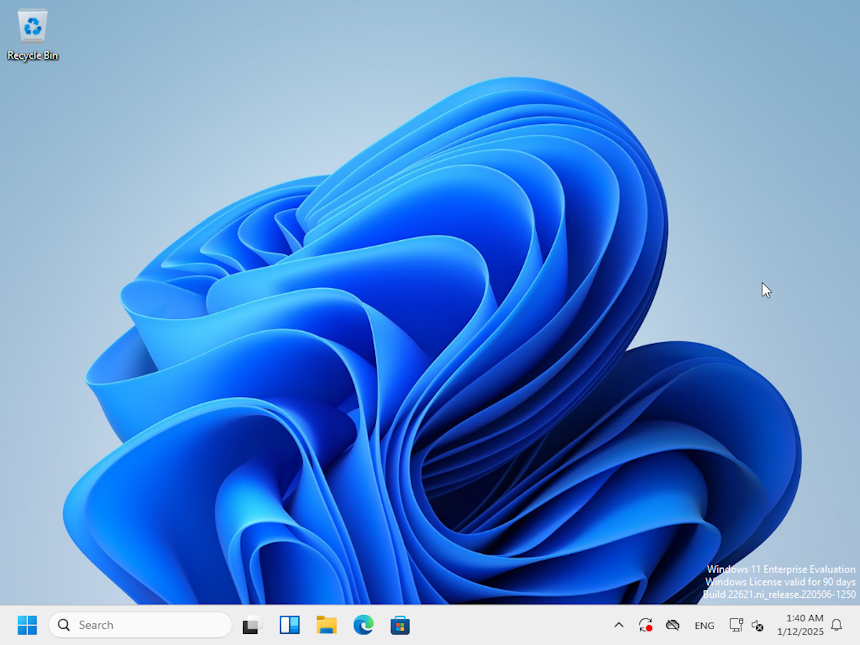
8.1 Başlat menüsünden ana ayarları açın ve Uzak Masaüstü ayarlarını bulun
Uzak Masaüstü özelliğini Açık konumuna getirin.

9. RDP üzerinden işletim sistemine bağlanın
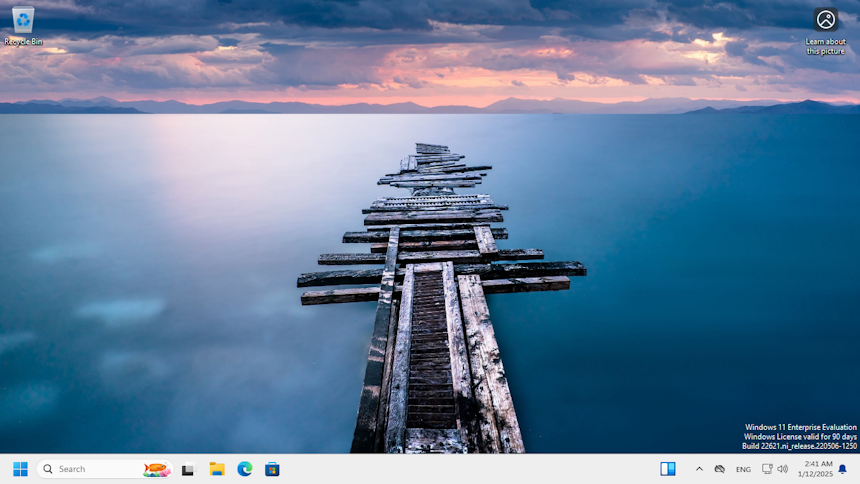
Yükleme tamamlandı.

